כשאתה חושב על אחסון בענן, Dropbox תמיד נמצא בחמישייה הראשונה ברשימה שלך, לא? בין אם יש לך מכשיר אנדרואיד או iOS, זו האפליקציה שאליה אתה בדרך כלל מעלה את התמונות שלך. אבל, יבוא זמן שבו תצטרך להוריד אותם למכשיר ה-iOS שלך.
יש דברים כמו הורדת תמונה, שאולי נראים קלים, אבל כשמגיע הזמן לעשות זאת, נראה שאתה לא מוצא את האפשרויות שאתה צריך. המדריך הבא יראה לך את כל מה שאתה צריך לדעת כיצד להוריד תמונה באייפד.
אפשרות 1 - מהאפליקציה
כדי להוריד את התמונות שלך מאפליקציית Dropbox לאייפד שלך, הפעל את האפליקציה. אם השתמשת באפליקציה באופן קבוע, אז כבר נכנסת ולא תהיה לך בעיה להיכנס. פתח את התיקיה ואת התמונה שברצונך להוריד.
כשהתמונה פתוחה, לחץ לחיצה ארוכה עליה ושלוש אפשרויות יופיעו העתק, שמור ב-Camera Roll ו-Open in. הקש על הסמל שמור למצלמה.
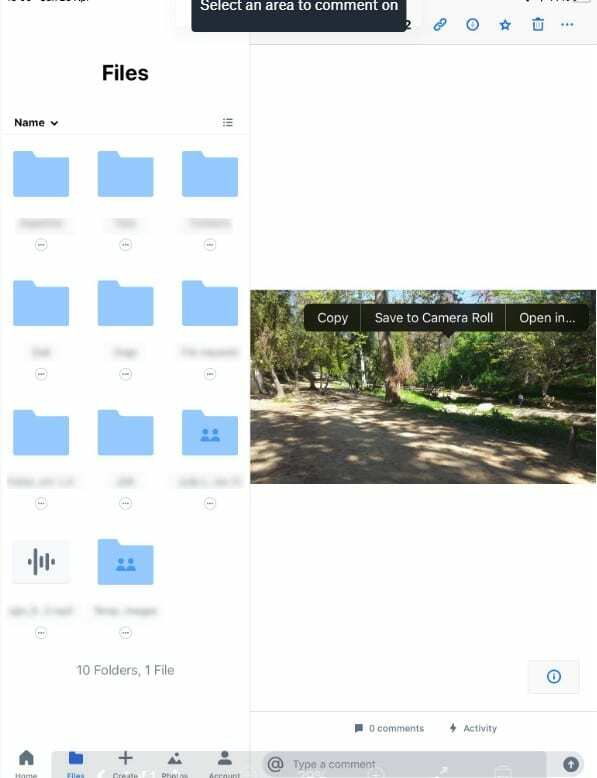
אפשרות 2 - מהאינטרנט
השימוש באפליקציית Dropbox ב-iPad שלך הופכת את הורדת התמונה למהירה יותר. אבל, לא כולם מעדיפים להחזיק את האפליקציה במכשיר שלהם, אולי כבר יש להם אפליקציה אחת לרבים במכשיר שלהם ומעדיפים לגשת לדרופבוקס דרך ספארי (למשל).
פתח את Safari (אותם השלבים חלים על Chrome) ועבור לאתר Dropbox. אתר את התיקיה שבה נמצאת התמונה שאתה מחפש ואתר את התמונה מבלי לפתוח אותה. מימין לתמונה, תצייר שלוש נקודות, הקש על הנקודות הללו ואפשרות ההורדה תהיה הראשונה ברשימה.

אם התמונה שברצונך להוריד כבר פתוחה, פשוט לחץ לחיצה ארוכה על התמונה ובחר באפשרות שמור תמונה. כאשר אתה פותח את אפליקציית התמונות באייפד שלך, התמונה תהיה מתחת לתאריך של היום.
סיכום
כפי שאתה יכול לראות, הורדת תמונה מדרופבוקס לאייפד שלך היא קלה, ויש לך דרכים שונות לבחירה. ברור שתמצא את האפשרות שהכי קלה לך, אבל למרות מה שאתה רוצה היא תעשה את העבודה.